从 ActiveX 控件添加类
使用此向导从可用的 ActiveX 控件中的接口创建 MFC 类。 若要使此向导可用,必须具有 Visual Studio 2019 或更高版本,并且是以下项目类型之一:MFC 应用程序、MFC DLL 或 MFC ActiveX 控件。
注意
无需在启用自动化的情况下创建 MFC 项目,即可从 ActiveX 控件中添加类。
ActiveX 控件是基于组件对象模型 (COM) 的可重用软件组件,支持各种 OLE 功能。 可在普通的 ActiveX 控件容器中使用 ActiveX 控件。
从 ActiveX 控件添加 MFC 类:
在“解决方案资源管理器”或“类视图”中,右键单击要向其添加 ActiveX 控件类的项目的名称。
从快捷菜单中选择“添加”,然后选择“新建项”。
在“添加新项”对话框的“模板”窗格中,从 ActiveX 控件中选择“MFC 类”,然后选择“添加”以显示从 ActiveX 控件向导添加类。
在向导中,可以在 ActiveX 控件中添加多个接口。 还可以在单个向导会话中从多个 ActiveX 控件创建类。
可以从已在系统中注册的 ActiveX 控件添加类,也可以从位于类型库文件(.tlb、.olb、.dll、.ocx 或 .exe)中的 ActiveX 控件添加类,无需提前在系统中注册。 有关注册 ActiveX 控件的详细信息,请参阅注册 OLE 控件。
该向导为从所选 ActiveX 控件添加的每个接口创建 MFC 类,该类派生自 CWnd 或 COleDispatchDriver。
从 ActiveX 控件添加类向导
使用此向导从可用的 ActiveX 控件添加 MFC 类。 该向导为从所选 ActiveX 控件添加的每个接口创建类。
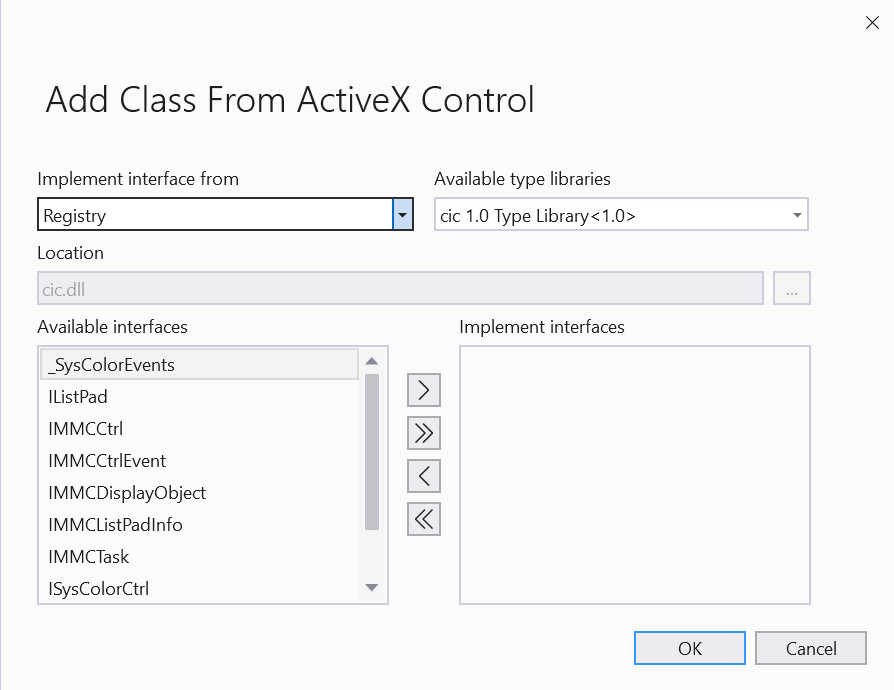
实现接口的位置
指定从中创建类的类型库的位置。
选项 说明 注册表 在系统中注册类型库。 “可用类型库”中列出了已注册的类型库。 File 类型库不必在系统中注册,但必须存储在文件中。 在“位置”中提供文件位置。 可用类型库
指定当前在系统中注册的 ActiveX 控件。 从此列表中选择一个 ActiveX 控件,以在“接口”列表中显示该控件的接口。 有关如何注册 ActiveX 控件的详细信息,请参阅 MFC ActiveX 控件:分发 ActiveX 控件。
如果选择“实现接口的位置”下的“文件”,则此框无法更改。
位置
指定 ActiveX 控件的位置。 如果选择“实现接口的位置”下的“文件”,则可提供包含类型库的文件的位置。 要浏览至该文件的位置,请选择省略号按钮。
如果选择“实现接口的位置”下的“注册表”,则此框无法更改。
可用接口
指定 ActiveX 控件中的接口。 该向导使用“可用类型库”中当前选择的接口,或者使用“位置”中指定的类型库文件中的接口。
传输按钮 说明 > 添加当前在“可用接口”列表中选择的接口。 如果没有选择接口,则无法执行此操作。 >> 添加 ActiveX 控件中的所有接口。 该向导使用“可用类型库”中当前选择的接口,或者使用“位置”中指定的类型库文件中的接口。 < 删除当前在“实现接口”列表中所选的类。 如果当前未在“实现接口”列表中选择任何类,则不可用。 << 删除“实现接口”列表中的所有类。 如果“实现接口”列表为空,则不可用。 实现接口
指定要从使用 > 或 >> 按钮添加的接口生成的类名。 可选择此框以选择一个类,然后使用向上或向下箭头键滚动列表。
反馈
即将发布:在整个 2024 年,我们将逐步淘汰作为内容反馈机制的“GitHub 问题”,并将其取代为新的反馈系统。 有关详细信息,请参阅:https://aka.ms/ContentUserFeedback。
提交和查看相关反馈